
Come eseguire Lenovo Mobile Recovery? [Il miglior strumento di recupero Lenovo incluso]

I telefoni Lenovo sono tornati a sorpresa in questi giorni come uno degli sponsor del Gran Premio di Formula 1 2022 che imperversa a Miami, negli Stati Uniti. Sebbene le attuali vendite di telefoni Lenovo siano di gran lunga inferiori a quelle del passato, questo marchio di telefoni cellulari un tempo popolare influenza ancora notevolmente le persone e molti vecchi utenti Lenovo devono avere un telefono Lenovo tra le mani.
Supponiamo che tu possieda un telefono cellulare Lenovo e, per qualche motivo, tu abbia perso dati preziosi dal dispositivo. In tal caso, come effettuare un ripristino mobile Lenovo di successo? Bene, puoi fare molto di più che aspettare e arrabbiarti emotivamente. Di seguito sono riportate le quattro soluzioni efficaci.
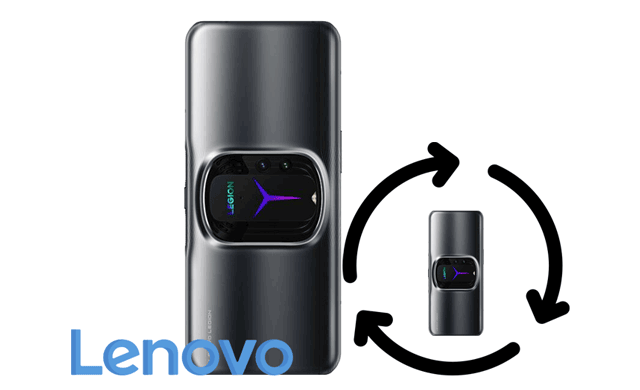
Parte 1. Come posso recuperare i file cancellati sul mio tablet Lenovo tramite il software Lenovo Mobile Data Recovery
Parte 2. Come posso recuperare i dati dal mio telefono Lenovo con un backup del computer
Parte 3. Come ripristinare i file eliminati da Lenovo tramite il backup di Google Drive
Parte 4. Come recuperare i dati cancellati sul telefono Lenovo con una scheda SD
Suggerimenti bonus che potrebbero piacerti
Perdere file essenziali dal tuo telefono Lenovo non è la fine del mondo. Con Coolmuster Lab.Fone for Android, puoi facilmente recuperare i dati cancellati dalla memoria interna o dalla scheda SD Lenovo anche se non esiste alcun file di backup. Inoltre, puoi anche esportare il contenuto del telefono esistente sul tuo computer per il backup.
Caratteristiche principali di Coolmuster Lab.Fone for Android:
Per utilizzare il software di recupero dati del telefono Lenovo (Android):
1. Installa ed esegui il software sul tuo computer e tocca Android Ripristino per continuare.

2. Collegare il telefono Lenovo al computer tramite un cavo USB e abilitare il debug USB sul telefono come richiesto.

Una volta connesso, visualizzerà i tipi di dati che puoi recuperare dal tuo dispositivo. Scegli il contenuto che desideri recuperare e tocca Avanti per procedere.

Segui le istruzioni sullo schermo per andare avanti finché non vengono visualizzate diverse categorie nel pannello di sinistra.
Nota: Se non riesci a trovare i file desiderati, prova a eseguire il rooting del dispositivo quando richiesto prima del ripristino.

3. Seleziona il tipo di dati che desideri recuperare nel pannello di sinistra e visualizza in anteprima tutto il contenuto. Quindi, seleziona gli elementi desiderati e premi il pulsante Recupera nell'angolo in basso a destra per recuperarli sul tuo computer.

Mancia: Se necessario, attivare l'opzione Visualizza solo gli elementi eliminati per controllare i file eliminati.
Per approfondire:
Le 5 migliori app di recupero SMS Android che faresti meglio a conoscere (tutorial inclusi)
Supponiamo che tu abbia precedentemente eseguito il backup del tuo telefono Lenovo sul computer, come foto, musica, video e documenti. Puoi ripristinarli direttamente sul tuo telefono Lenovo tramite un cavo USB. Si noti che i file multimediali protetti e DRM non sono supportati in questo modo.
Ecco come:
1. Collega il telefono Lenovo al computer utilizzando un cavo USB.
2. Una volta rilevato, fare doppio clic su Risorse del computer/Questo PC sul computer > sul telefono Lenovo in Archivi rimovibili.
3. Scegliere i file che si desidera ripristinare da una cartella del PC.
4. Copiali e incollali nella memoria interna del telefono. Al termine, scollega il telefono Lenovo dal computer.

Vedi anche: Come eseguire il backup di Android telefono/tablet su scheda SD
Puoi anche recuperare i file eliminati da Google Drive se hai già abilitato la sincronizzazione automatica dei file su Google Drive.
Ecco i passaggi:
1. Apri l'app Google Drive sul tuo dispositivo o visita drive.google.com da qualsiasi browser.
2. Accedi allo stesso account Google che hai utilizzato per eseguire il backup dei dati Lenovo.
3. Tocca la sezione Il mio Drive , seleziona il file che desideri scaricare e premi l'icona a tre punti accanto ad esso > scegli l'opzione Download .
4. Attendere il completamento del processo di download.

Cosa succede se i dati non vengono visualizzati nella sezione Il mio Drive ? Puoi selezionare l'opzione Cestino sul lato sinistro > individuare e fare clic con il pulsante destro del mouse sul file che desideri ripristinare > premere Ripristina per rimuoverli da Google Drive.
Supponiamo che il tuo telefono Lenovo supporti una scheda SD e che tu abbia mai spostato i file sulla scheda SD prima di perderli. In tal caso, puoi ripristinare i file eliminati dalla scheda SD sul telefono.
Ecco cosa puoi fare:
1. Tenere la scheda SD inserita nel telefono Lenovo e collegare il dispositivo al PC. In alternativa, estrai la scheda SD dal telefono e collegala al PC tramite un lettore di schede.
2. Quando viene rilevato, aprire Risorse del computer > la scheda SD in Dispositivi rimovibili > DCIM > scegliere il contenuto che si desidera ripristinare sul telefono.
3. Trascina e rilascia i file nella memoria interna del telefono o del computer.

Questo è tutto! Tuttavia, è necessario assicurarsi che sia disponibile una memoria interna sufficiente per archiviare i file recuperati.
Di seguito sono riportati alcuni suggerimenti di cui potresti essere preoccupato. Esploriamo.
1. Come recuperare i dati dal telefono Lenovo morto?
In alcuni casi, il tuo telefono Lenovo potrebbe danneggiarsi o morire e non puoi utilizzare i modi comuni sopra indicati per recuperare i file. In questo momento, puoi fare riferimento a questa guida per recuperare i dati da un telefono morto.
2. Come ripristinare le impostazioni di fabbrica di un telefono/tablet Lenovo?
Opzione 1:
Opzione 2:
1. Spegni il telefono Lenovo e non collegarlo a nessun caricabatterie.
2. Tenere premuta la corretta combinazione di tasti per portare il dispositivo in modalità di ripristino.
3. Selezionare l'opzione Cancella dati/ripristino impostazioni di fabbrica o Ripristina impostazioni di fabbrica con i tasti Volume .
4. Confermare l'operazione con il pulsante di accensione .
5. Una volta terminato, scegli l'opzione Riavvia il sistema ora per riavviare il dispositivo.

Tutte le soluzioni di cui sopra renderanno il ripristino mobile Lenovo, ma le ultime tre opzioni funzionano solo quando hai effettuato un backup in anticipo. Pertanto, solo Coolmuster Lab.Fone for Android è il modo migliore poiché funziona per recuperare i dati senza un backup ed esportare il contenuto esistente dal dispositivo. Questo è anche il motivo per cui ti consiglio vivamente lo strumento di ripristino Lenovo.
Articoli Correlati:
3 modi per creare Lenovo Mobile Backup su PC (semplice e veloce)
[Guida completa] Come recuperare i dati dal telefono bloccato?
Come realizzare il recupero della scheda SD per Android? (Consigliato)
Come recuperare correttamente gli screenshot cancellati dal Android telefono? (Provato)
Come recuperare i dati dal telefono Android danneggiato dall'acqua in ogni modo?
Come recuperare i file cancellati dalla memoria interna del Android telefono? (Caldo)

 Android Recupero
Android Recupero
 Come eseguire Lenovo Mobile Recovery? [Il miglior strumento di recupero Lenovo incluso]
Come eseguire Lenovo Mobile Recovery? [Il miglior strumento di recupero Lenovo incluso]





